შეგიძლიათ შეამოწმოთ მყარი დისკი შეცდომებზე სპეციალური პროგრამების გამოყენების გარეშე. უფრო მეტიც, ძალიან გამოცდილ მომხმარებლებსაც კი არ შეუძლიათ ამის გაკეთება საკუთარ თავზე.
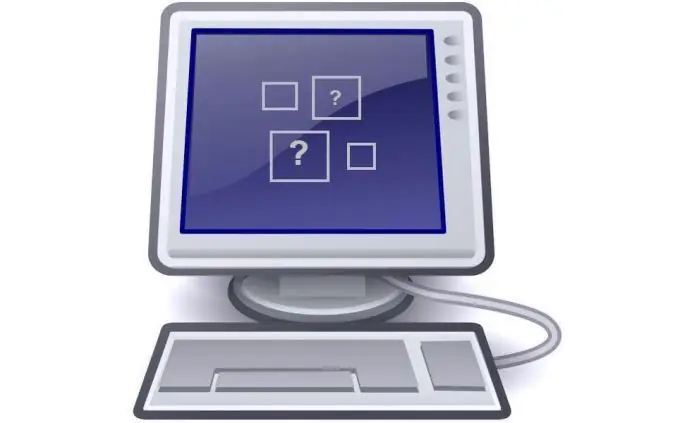
რატომ უნდა შეამოწმოთ თქვენი მყარი დისკი შეცდომებზე?
ასეთი შემოწმება უნდა გაკეთდეს იმ შემთხვევაში, თუ ოპერაციული სისტემა გაცილებით ნელა იტვირთება, ვიდრე ადრე, და ასევე, თუ კომპიუტერის ჩატვირთვისას ხდება სხვადასხვა სახის შეცდომები.
როგორ შეამოწმოთ მყარი დისკი დატვირთული Windows OS- დან?
თუ ოპერაციული სისტემა ჩვეულებრივ იტვირთება, გახსენით ("დესკტოპზე" ან "დაწყება" მენიუში "ჩემი კომპიუტერი"), დააწკაპუნეთ თაგუნას მარჯვენა ღილაკით და ჩამოსაშლელ მენიუში აირჩიეთ ხაზი "თვისებები". იქ დაგჭირდებათ ჩანართი "ინსტრუმენტები". ამ ჩანართში დააჭირეთ ღილაკს "შემოწმება".
იმ შემთხვევაში, თუ დისკზე არის შეცდომები, რომლებიც შეამოწმეთ, ოპერაციული სისტემა შესთავაზებს მათ გამოსწორებას შემოწმების შემდეგ. ამ წინადადებას დათანხმება ღირს, რადგან მანამდე მნიშვნელოვანი მონაცემები შეინახეთ USB ფლეშ დრაივში ან გარე მყარ დისკზე.
როგორ შევამოწმო ჩემი მყარი დისკი ბრძანების ხაზიდან?
დაწყება მენიუში იპოვნეთ Run და დააჭირეთ მას. მოთავსებულ ველში შეიყვანეთ cmd და დააჭირეთ Enter. Windows 8-10 - ში დააჭირეთ Win + R გასაღების კომბინაციას.
ყურადღება! ეს მოქმედება უნდა შესრულდეს სისტემის ადმინისტრატორის უფლებებით.
გამოჩნებულ ფანჯარაში შეიყვანეთ shkdsk ბრძანება, რომელიც იწყებს დისკის შემოწმების პროგრამას, შემდეგი გასაღებით:
X: - აქ X არის დისკის დანიშნულება, რომელიც უნდა შემოწმდეს (ჩვეულებრივ, ეს არის დისკი C, მაგრამ ასევე შესაძლებელია სხვა ასოები, მაგალითად, D), / F არის ვარიანტი, რომელიც მიუთითებს, რომ დისკის შეცდომები დაფიქსირდება, / R - პარამეტრი, რომელიც მიუთითებს, რომ განხორციელდება ცუდი სექტორების ძიება და გადარჩენილი ინფორმაციის აღდგენა.
დამატებითი ინფორმაციისთვის, chkdsk უნდა იმუშაოს /? შეცვლით.
ბრძანების მართლწერის მაგალითი: chkdsk C: / F / R (ამ სტრიქონის დაწერის შემდეგ დააჭირეთ ღილაკს Enter).
თუ გაშვების შემდეგ მიიღებთ შეტყობინებას, რომელიც აიძულა შეამოწმოთ თქვენი კომპიუტერის გადატვირთვის შემდეგ ჯერზე, თქვენ უნდა დაეთანხმოთ (აკრიფეთ ასო "Y" და დააჭირეთ Enter), ხოლო შემდეგ გადატვირთეთ კომპიუტერი ჩვეულ რეჟიმში.






